Comment supprimer l'application Red Dot sur téléphone sur iPhone
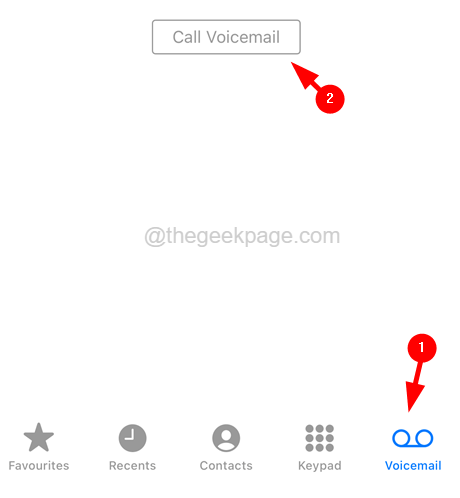
- 4339
- 567
- Maëlle Perez
De nombreux utilisateurs d'iPhone ont signalé un problème inhabituel sur leurs iPhones. Ils ont dit qu'un point rouge apparaît sur l'icône de l'application téléphonique de l'iPhone. Ils le trouvent si ennuyeux et ne savent pas pourquoi et ce qui cause ce problème.
Bien qu'il n'y ait pas de problème technique dans l'iPhone en raison de ce point rouge sur l'application téléphonique et les utilisateurs veulent se débarrasser de ce point rouge de leur iPhone. La principale raison derrière ce point rouge est la messagerie vocale non lue que l'utilisateur a reçu sur son numéro de cellule.
Si un utilisateur utilise une autre SIM sur son iPhone en tant que e-sim, il est possible que la messagerie vocale d'une autre carte SIM soit reflétée sur l'application téléphonique de l'iPhone. La solution la plus simple pour se débarrasser de ce point rouge est expliquée dans l'article ci-dessous.
Comment se débarrasser de l'application Red Dot sur le téléphone sur iPhone
Étape 1: Vous devez d'abord déverrouiller votre iPhone et atteindre votre écran d'accueil.
Étape 2: Ouvrez maintenant le Téléphone application en appuyant sur le Téléphone icône de l'écran d'accueil comme indiqué dans la capture d'écran ci-dessous.
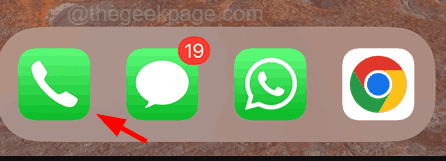
Étape 3: Après avoir ouvert l'application téléphonique, vous verrez qu'il n'y a pas d'appels manqués récents sur l'onglet Récents et pourtant vous avez le point rouge.
Étape 4: Allez au Messagerie vocale Onglet dans le coin inférieur à droite et cliquez dessus.
Étape 5: Vous devez vérifier les messages vocaux que vous avez obtenus sur votre numéro de cellule en cliquant sur le Appeler la messagerie vocale Option comme indiqué dans l'image ci-dessous.
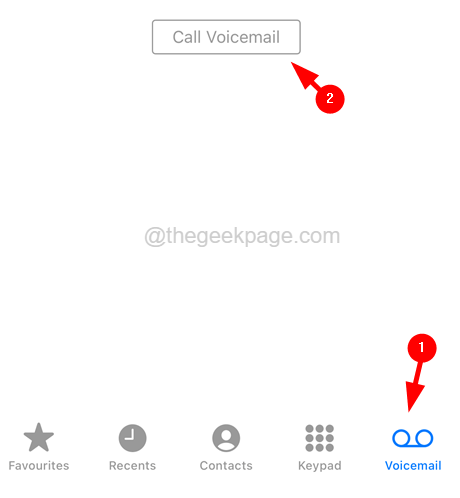
Étape 6: Il commencera à composer la messagerie vocale et s'il y a des messages vocaux disponibles, veuillez les écouter et les effacer.
Étape 7: Une fois effacée, vous verrez que le point rouge de l'icône de l'application de téléphone a disparu de votre iPhone.
Étape 8: Si vous obtenez toujours le point rouge sur l'application de téléphone, cela signifie qu'il reste des messages vocaux sur un autre e-sim sur votre téléphone I.
Étape 9: Faites donc de l'e-sim un réseau mobile principal et effacez les messages vocaux.
Étape 10: Pour ce faire, ouvrez le Paramètres page sur votre iPhone tout d'abord.
Étape 11: Allez au Données mobiles option en appuyant dessus comme indiqué.
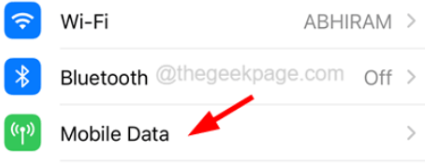
Étape 12: Ici, vous trouverez les deux cartes SIM répertoriées, le cas échéant, en tant que primaire et secondaire.
Étape 13: Utilisez la carte SIM alternative en le faisant par défaut en appuyant sur le Ligne vocale par défaut.
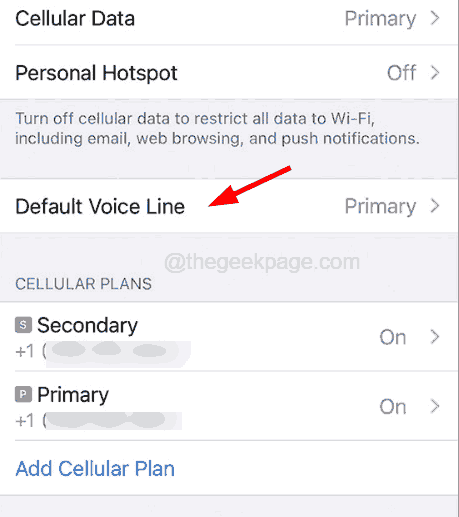
Étape 14: Sélectionnez le Utilisez «secondaire» comme ligne par défaut Option de la liste comme indiqué dans la capture d'écran ci-dessous.
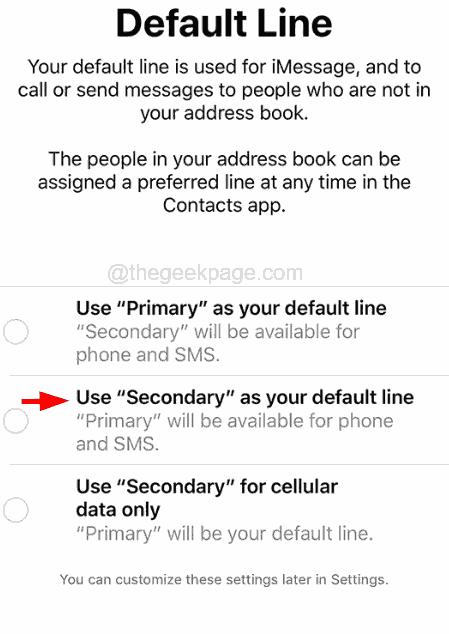
Étape 15: Après avoir sélectionné le numéro secondaire, accédez au Messagerie vocale onglet sur votre application de téléphone et appelez la messagerie vocale en cliquant sur le Appeler la messagerie vocale option comme indiqué dans la capture d'écran ci-dessous.
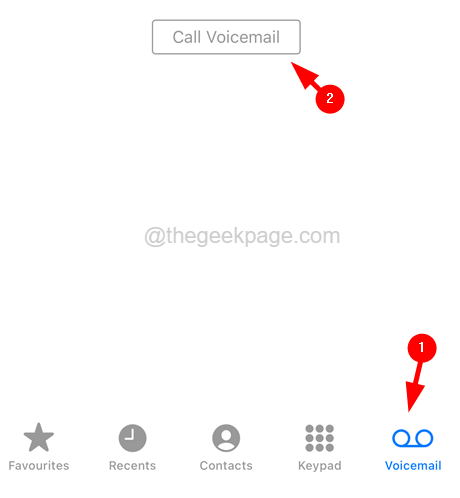
Étape 16: Cela efface tous les messages vocaux reçus sur vos deux numéros de cellule.
- « AssistIveTouch est désactivé incapable de télécharger des applications sur iPhone [résolu]
- Impossible de supprimer les données de notes vocales sur iPhone [résolu] »

